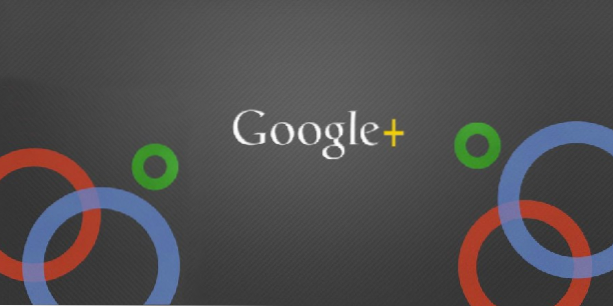
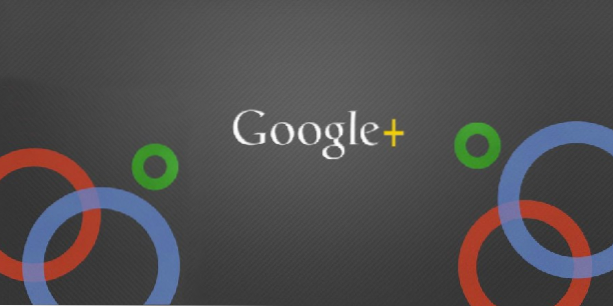
Das Erstellen einer Google Plus-Seite für Ihr Unternehmen oder Ihre Organisation ist aus verschiedenen Gründen von Vorteil. Es bietet Ihnen nicht nur die Möglichkeit, über eine Social-Media-Plattform eine Verbindung zu Verbrauchern herzustellen, sondern auch die Google-Suchergebnisse. Es überrascht nicht, dass Google Informationen aus seinem eigenen Ökosystem bevorzugt.
Nachdem Sie Ihre Seite eingerichtet haben, möchten Sie möglicherweise anderen die Berechtigung erteilen, die Seite verwalten zu können. Abhängig von der zugewiesenen Rolle können sie als Ihr Unternehmen posten, auf Rezensionen antworten, die Insights Ihrer Seite anzeigen und das Profil bearbeiten.
1.Melden Sie sich bei Google Plus an. Schauen Sie sich das an Kreis in der oberen rechten Ecke des Bildschirms, um festzustellen, ob Sie Google Plus aktuell als sich selbst oder als Ihr Unternehmen verwenden. Wenn Sie es selbst verwenden, klicken Sie darauf und wählen Sie Ihr Unternehmen aus der Liste aus. Klicken Die Einstellungen. 
2.Klicken Sie auf die Manager Registerkarte auf der Einstellungsseite. Sie sehen eine Liste aller aktuellen Mitwirkenden mit ihrer Berechtigungsstufe. Klicke auf das Blau Manager hinzufügen Taste.
3. Jetzt müssen Sie entscheiden, ob Sie Personen die Rolle des Managers oder des Kommunikationsmanagers zuweisen möchten. Kommunikationsmanager können Beiträge verfassen, sie haben jedoch nicht die Möglichkeit, das Profil zu bearbeiten oder YouTube-Videos und Hangouts zu verwalten. Unten finden Sie das offizielle Diagramm von Google, das die mit jeder Rolle verbundenen Fähigkeiten zeigt. 
4. Wenn sich die Personen, die Sie hinzufügen möchten, in Ihren Kreisen befinden, geben Sie deren Namen ein. Andernfalls müssen Sie ihre E-Mail-Adressen eingeben. Sie können mehrere Personen gleichzeitig hinzufügen oder sogar in eine Liste von E-Mail-Nachrichten kopieren und einfügen. Stellen Sie sicher, dass Sie die Rolle als Manager oder Kommunikationsmanager im Dropdown-Menü in der linken unteren Ecke auswählen. Wenn Sie fertig sind, klicken Sie auf Einladen eine Nachricht zu senden, in der die Einzelnen aufgefordert werden, ihre neuen Rollen zu akzeptieren. 

